

发布时间:2014-05-23 12: 15: 07
在会声会影x7里,新增了FastFlick,也就是我们说的影音祝寿,这个新功能,可以帮助我们快速简单的完成视频剪辑,只需要三个步骤哦。那么,到底是哪三个步骤呢?下面跟随小编一起来了解下。
会声会影影音助手使用教程:
1、打开模板式视频制作软件,选择工具栏“Tools”-“FastFlick”;
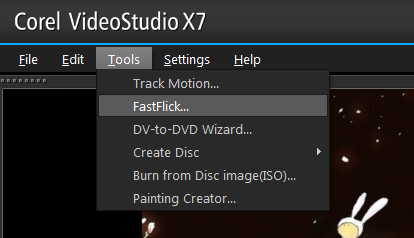
图1:打开影音助手
2、进入“Corel FastFlick”,点击第一步“Select Your Template”,进入相关窗口,你会发现会声会影x7提供了大量精彩的movie模板;
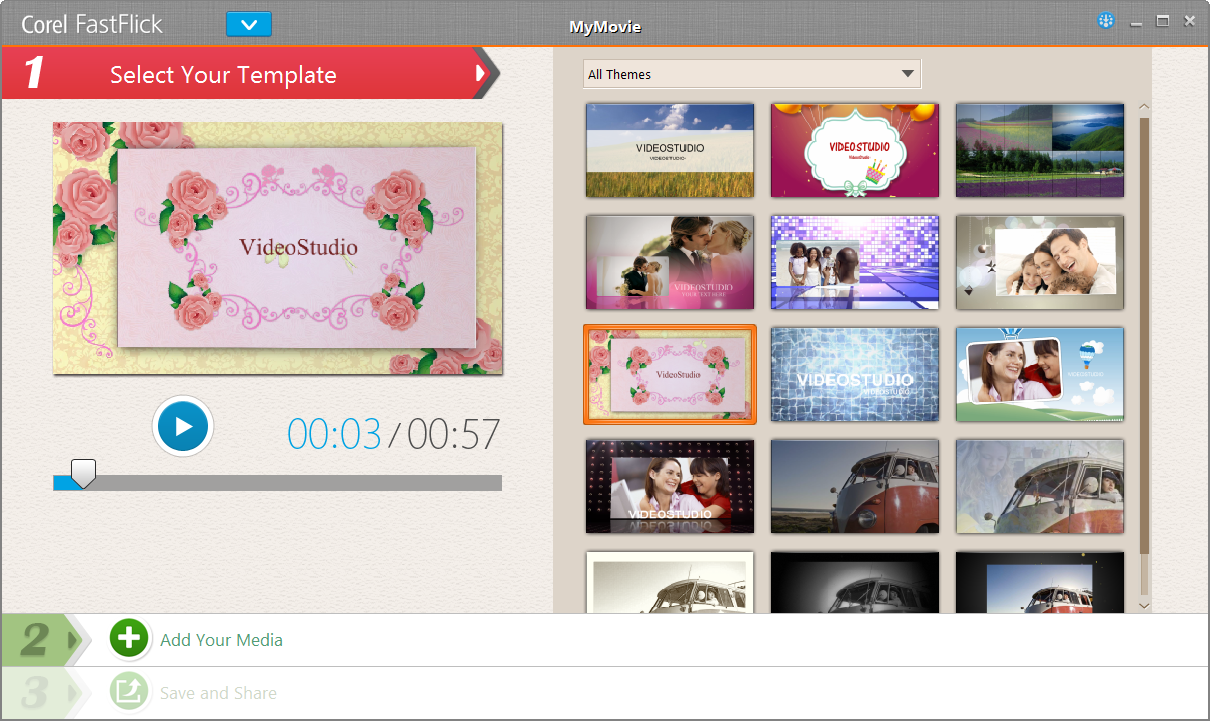
图2:选择模板
选择你喜欢的模板,双击此模板,模板外观将在左侧视频阅览区显示;
3、点击第二步“Add Your Media”。在此窗口中,用户可以点击右侧“Add Media”按钮自由添加自己的视频制作素材;
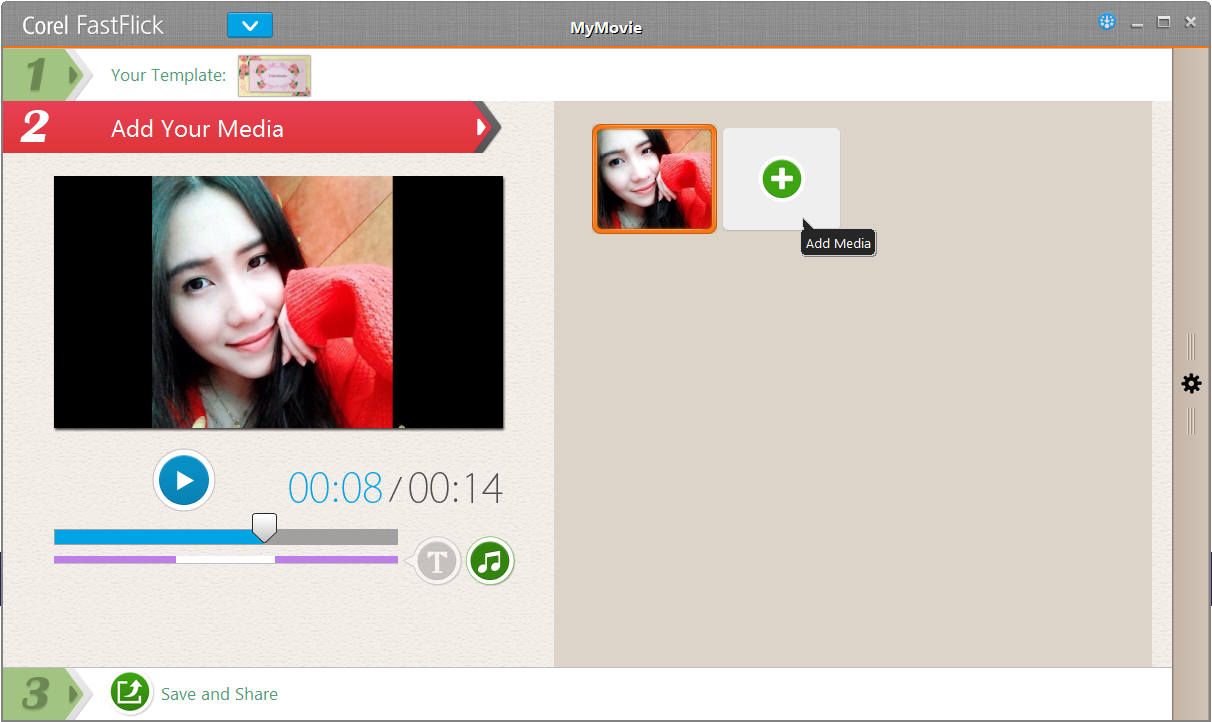
图3:添加媒体
用户还可点击“Edit Music”等按钮添加音乐、文字素材。
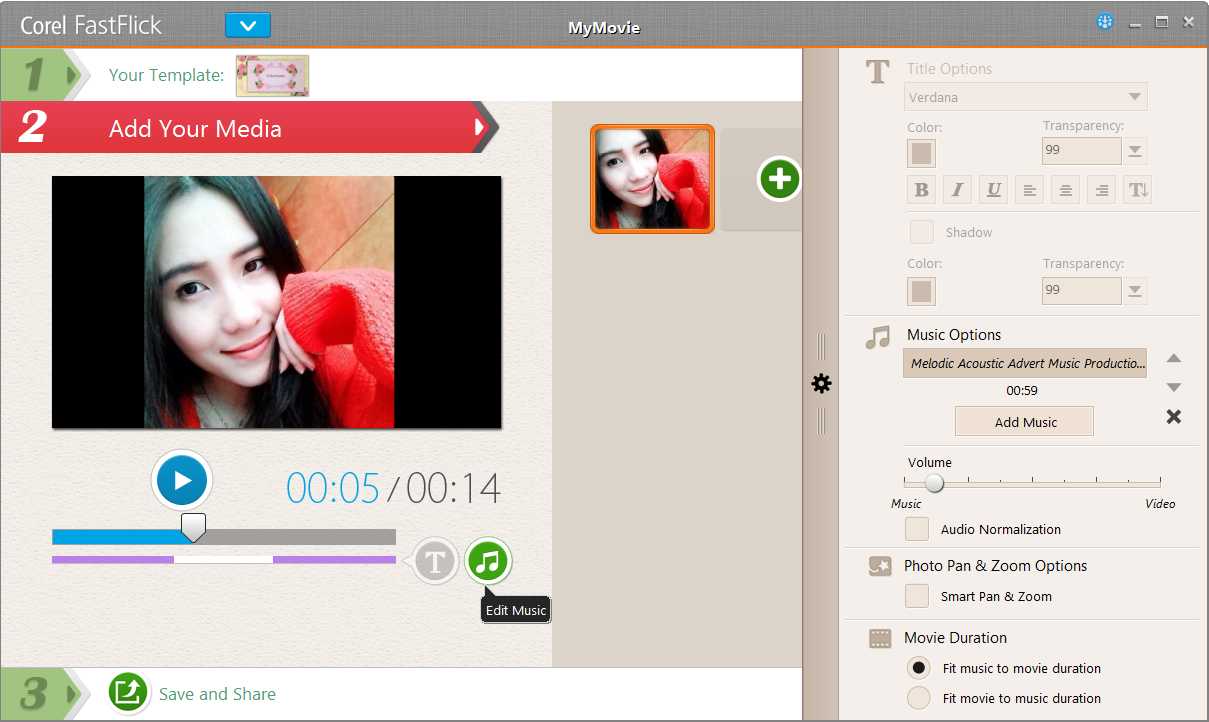
图4:添加音乐或文字
4、点击第三步“Save and Share”,对编辑好的视频进行保存或分享操作;
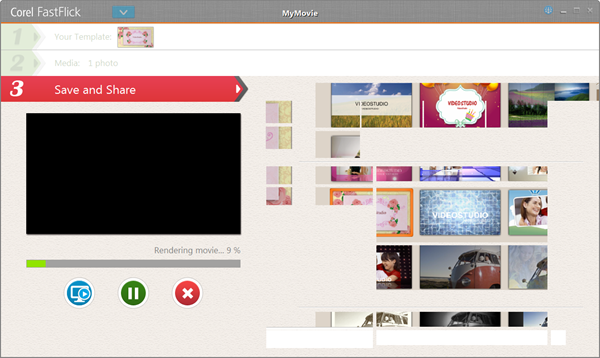
图5:保存视频
用户可以选择视频格式再点击“Save Movie”:
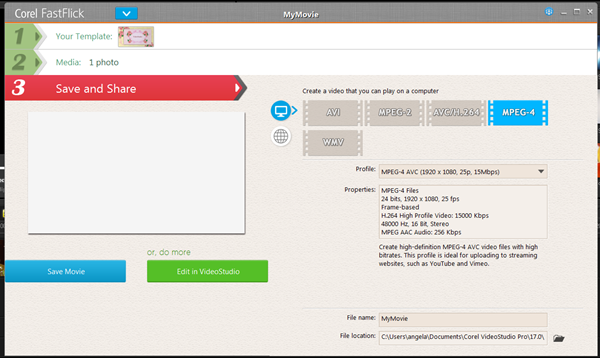
图6:保存并分享
也可以点击“Edit in Videostduio”将其导入会声会影x7主界面进行更深入的编辑:
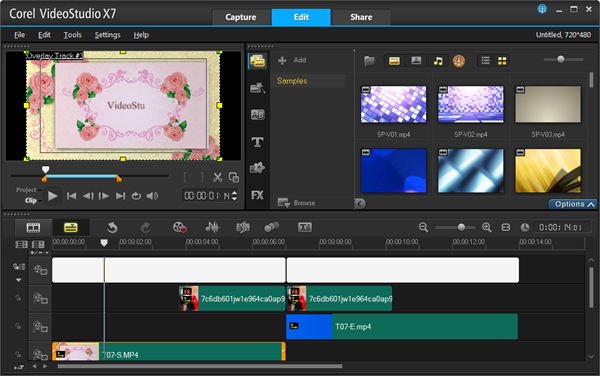
图7:会声会影编辑
新版会声会影x7新增的FastFlick简单三步完成视频文件编辑功能将视频剪辑变得更丰富。
展开阅读全文
︾
随着短视频的发展,剪辑视频逐步变成了我们的日常所需。剪辑视频其实最重要的是拥有一款优秀的剪辑软件,它可以帮助大家制作出高质量的视频,会声会影就是一款很好用的剪辑软件,下面由我为大家介绍一下会声会影怎么编辑视频尺寸,会声会影编辑视频画面大小方法的相关内容。
查看详情简单上手的视频软件能够帮助用户在入门初期少走弯路,节约视频制作时间,下面小编就为大家以下面的这款操作简单,功能强大的视频制作软件为例,来为大家演示下如何短时间内做出高质量的视频吧。
查看详情当从网络上下载了一段视频素材,想到导入会声会影中进行编辑的时候,发现视频导入不了,这个要怎么办呢?好不容易下载的视频,说导入不了就弃用了,既浪费时间又很可惜了。所以最好在下载的时候看好视频格式才行。今天将介绍会声会影不支持的视频格式。
查看详情